Jak odstranit neodeslané zprávy v Thunderbirdu

Pokaždé, když spustíte Thunderbird s neodeslaným nebo „Skonec Později”Zprávy, Thunderbird vás pošle zprávou:
„Chcete nyní odeslat neodeslané zprávy?“
To může být nepříjemné, zejména pokud anorozhodl se nakonec ten opilý tirade poslat vašemu bývalému šéfovi nebo bývalému milenci. Odstraněním zpráv ze složky Pošta k odeslání se můžete zbavit obtěžující neodeslané zprávy a nepříjemného připomenutí Thunderbirdu. Tento průvodce vám ukáže, jak na to.
Krok 1
Abychom měli jasno v tom, o čem mluvíme, neodeslané zprávy se dostanou do složky Pošta k odeslání nebo Neodeslané zprávy, když se rozhodnete Soubor> Odeslat později nebo stiskněte CTRL + SHIFT + RETURN po napsání zprávy. Toto se liší od konceptu a bude také uloženo v jiné složce.
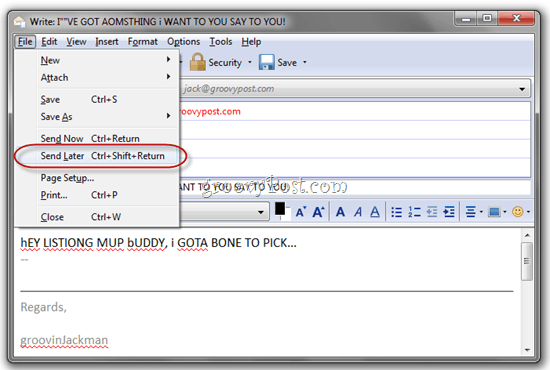
Po dokončení této zprávy nebude zpráva odeslána okamžitě - spíše bude uložena do složky Pošta k odeslání nebo Neodeslané zprávy, dokud se ji nerozhodnete odeslat.
Krok 2
Pokud máte neodeslané zprávy, Thunderbird vás při každém spuštění Thunderbirdu požádá o toto okno:
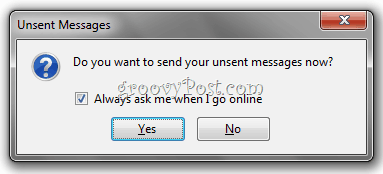
Můžete odeslat neodeslanou zprávu uživatelem Kliknutím Ano. Nebo můžete zrušit zaškrtnutí Vždy se mě zeptejte, když jsem online a Klikněte na Ne zbavit se této zprávy. Nebudete však smazat svou neodeslanou zprávu - pouze se odhlásíte od upomínky.
Krok 3
Chcete-li smazat zprávu bez deaktivace připomenutí, stačí ji odebrat ze složky Pošta k odeslání. Najdete to ve svém Místní složky. Je to trochu složitější najít, protože se neobsadí, dokud nebudete Klikněte na na Místní složky. Navíc není připojen k žádnému účtu. Pokud jste například odesílali zprávy z adresy jack@groovypost.com, nenalezené neodeslané zprávy najdete ve své zprávě Odesláno složku nebo Pracovní verze složka, která odpovídá tomuto účtu. Všechno vašich neodeslaných zpráv končí ve vaší Místní složky.
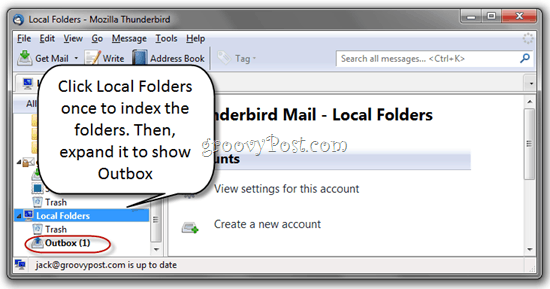
Krok 4
Klikněte na K odeslání zobrazit všechny vaše neodeslané zprávy. Zde je můžete vybrat a potom je navždy smazat.
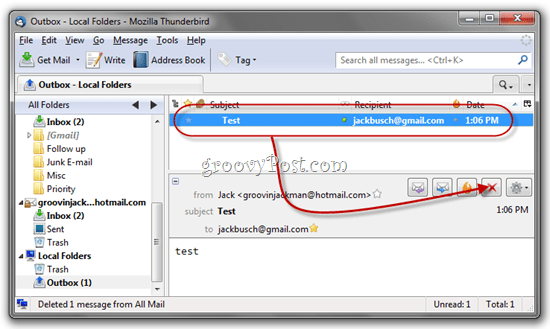
Hotovo!
Nyní se již nebudete ptát, jestli je chcete poslat. Co si myslíte, bylo to snadné řešení nebo co?


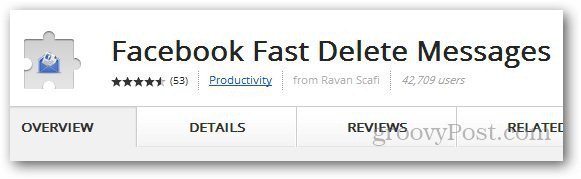







Zanechat komentář